1. JDK를 설치한다.
유명한 오라클 JDK를 다운로드 받습니다.
products -> java -> oracle JDK -> Java SE 8버전 JDK download -> windows x64을 다운로드 받습니다.

**오라클은 로그인을 해야만 설치할 수 있기 때문에 회원가입을 해야합니다**

Next를 계속 눌러주어 다운로드 합니다.
2. eclipse를 설치한다.
Enabling Open Innovation & Collaboration | The Eclipse Foundation
The Community for Open Innovation and Collaboration | The Eclipse Foundation
The Eclipse Foundation - home to a global community, the Eclipse IDE, Jakarta EE and over 375 open source projects, including runtimes, tools and frameworks.
www.eclipse.org
download -> download packages -> Eclipse IDE for Enterprise java web을 설치합니다.
(이름은 다를 수 있으니, 그림을 보고 클릭하세요)

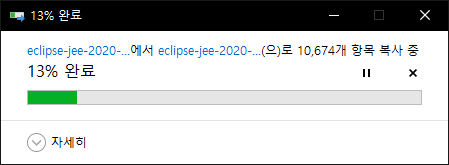
다운받은 파일의 압축을 풀어줍니다. (오래걸립니다)
3. eclips 사용하기
시작하면 어느 파일에서 작업할건지 물어봅니다. 접근하기 편한곳으로 설정합시다.
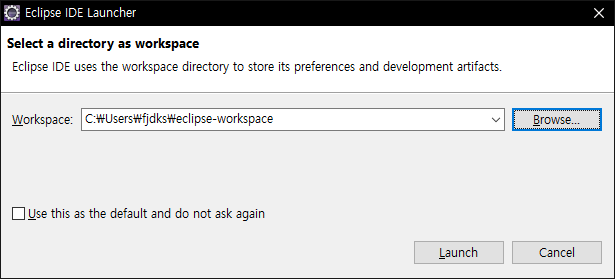
file -> new -> java project를 눌러 만들어줍니다.

만들면 이런 화면이 뜰 수 있습니다. Open Perspective를 눌러줍니다.

클래스를 추가하기 위해 만들어준 프로젝트 파일 -> src -> new -> class를 눌러 추가해줍니다.

패키지명은 일단 지우고 클래스 이름은 대문자(필수)로 합니다. public static void main은 체크하면 자동으로 틀을 만들어주는데 편리하니 체크합시다.
<코드 run 하기>

원하는 코드를 작성하고 ctrl + f11을 누르면 실행됩니다.
'Web > eclipse' 카테고리의 다른 글
| eclipse에서 mariaDB 사용하기 / mariaDB 연동 (0) | 2021.08.25 |
|---|---|
| eclipse tomcat server 포트번호 변경하기 (0) | 2021.08.18 |
| eclipse에서 서버 깨끗하게 지우는 방법 (0) | 2021.08.17 |
| Apache와 eclipse 연동하기 (0) | 2021.08.17 |
| eclipse에서 글씨크기 및 폰트 수정하는 방법 (0) | 2021.08.17 |